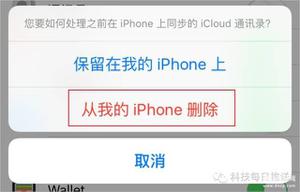苹果手机锁屏后wifi自动断开(修复iPhone休眠就断网)
如果 iPhone 在锁定或进入睡眠模式时断开与WiFi网络的连接,您将很难使用 WiFi 网络拨打电话。
苹果手机锁定或处于睡眠模式时WiFi断开连接
虽然一些用户报告了 iOS 更新后 WiFi 与 WiFi 网络断开连接的问题,但由于网络相关问题和其他原因,此问题可能会在任何其他时间发生。
您应该能够使用下面提供的故障排除步骤解决此问题。
1.更新DHCP租约
通过更新 DHCP 租约为您的 iPhone 获取新的 IP 地址,这应该有助于解决问题。
转到设置> WiFi > 选择您的WiFi 网络名称。

在下一个屏幕上,向下滚动并点击续订租约选项。

在确认弹出窗口中,点击续租以确认。
2.关闭WiFi助手
问题可能是由于 WiFi 辅助功能将您的设备从 WiFi 切换到蜂窝网络。
转到“设置” > “蜂窝网络”>通过将开关移动到“关闭”位置来 禁用Wi-Fi Assist 。

3.禁用V
如果您使用的是 V,请在您的 iPhone 上禁用 V 服务,看看这是否有助于解决问题。
转到设置>通用> V > 将状态 旁边的开关移至关闭位置。

4.忘记WiFi网络并重新加入
记下您的WiFi 密码并按照以下步骤忘记 WiFi 网络并重新加入网络。
转到设置> WiFi > 选择您的WiFi网络。

在下一个屏幕上,点击忘记此网络 选项。

在确认弹出窗口中,点击忘记以确认。60 秒后,通过输入WiFi 网络密码重新加入WiFi网络。
5.禁用WiFi网络服务
一些用户报告通过禁用 WiFi 网络服务解决了这个问题。
转到设置>隐私>定位服务>在下一个屏幕上向下滚动并选择系统服务 选项。

在下一个屏幕上,将网络和无线条目旁边的开关移动到关闭位置。
6.重启调制解调器/路由器
在上述步骤中没有帮助,问题可能是由于调制解调器/路由器中的故障引起的。
关闭调制解调器/路由器的电源– 使用开/关按钮(如果可用)或从墙上插座拔下电源线。
等待 60 秒,然后打开调制解调器/路由器的电源。
7.重置网络设置
记下您的WiFi 网络密码,然后按照以下步骤将 iPhone 上的网络设置重置为原始设置或出厂默认设置。
转到设置> 常规>重置 >在下一个屏幕上,选择重置网络设置 选项。

在确认弹出窗口中,再次点击重置网络设置确认。
在此之后,再次将您的 iPhone 连接到 WiFi 网络,看看 iPhone 无法连接到 WiFi 的问题是否消失。
8. 切换到谷歌 DNS
如果问题是由于您的互联网服务提供商的 DNS 服务器正忙或遇到问题,则切换到 Google DNS 会有所帮助。
以上是 苹果手机锁屏后wifi自动断开(修复iPhone休眠就断网) 的全部内容, 来源链接: utcz.com/dzbk/921821.html